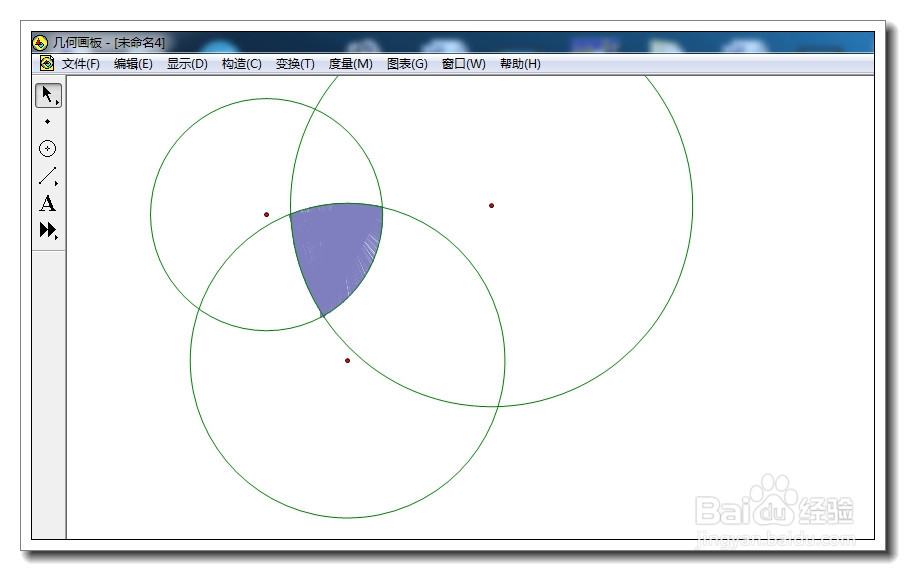几何画板如何画阴影几何画板阴影的画法
1、首先讲讲,制作腌擀释飙阴影的原理,为简便起见,举一个简单的例子,如何将三角形内部加上阴影。原理就是画一条线段,使它的端点在三角形两条边上,然后利用追踪线段功能,通过移动这条线段,线段的轨迹就形成阴影。

2、单击线段工具,先画一条线段,使两个端点落在三角形两边上。注意及时把工具切换到箭头工具,不然移动线段无法扫描。选中线段,单击显示菜单,选择追踪线段。

3、单击箭头工具,拖动线段上下移动,你可以让两个瞿搋村乇端点一起动,也可以只动一个点,做圆周扫描,然后再换一个点移动,总之要扫描到每一个角落,而且可以反复扫描,直到阴影疏密均匀为止。
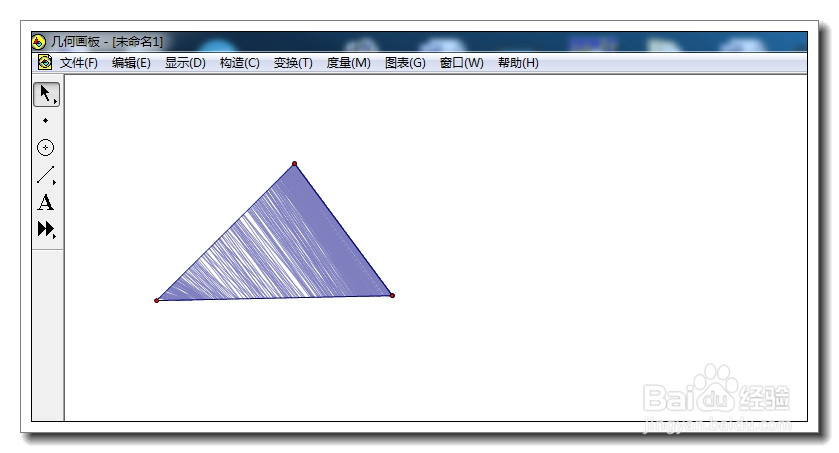
4、原理就是这么简单,但是要记住每步操作的注意事项。两个圆相交部分如何画阴影呢?同样的我们需要画一条线段,进行扫描。
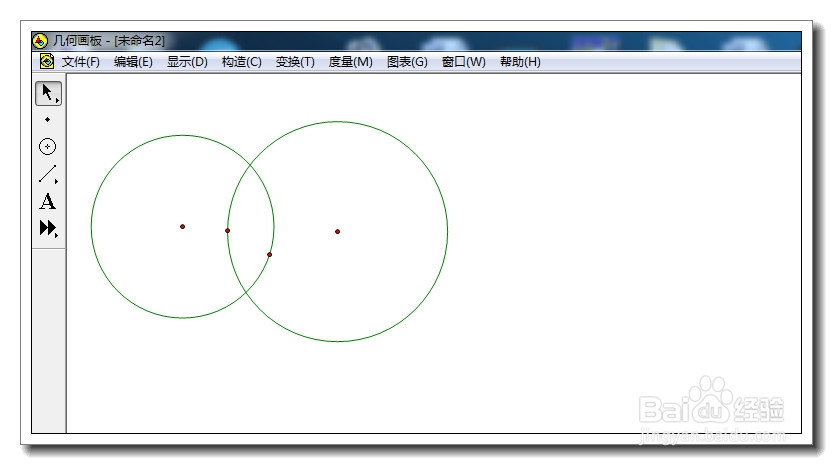
5、单击线段工具,画线段,使端点落在圆周上。选中线段,单击显示菜单,选择追踪线段。

6、上下移动线段,反复扫描。如果阴影太稀疏,可以增加扫描次数。阴影画好了以后,总觉得多了用来扫描的线段不美观,怎样把它去掉呢?

7、这就要用到隐藏功能,选中线段,注意连同端点都要选中。单击显示菜单,选择隐藏线段。线段就消失的无影无踪了。
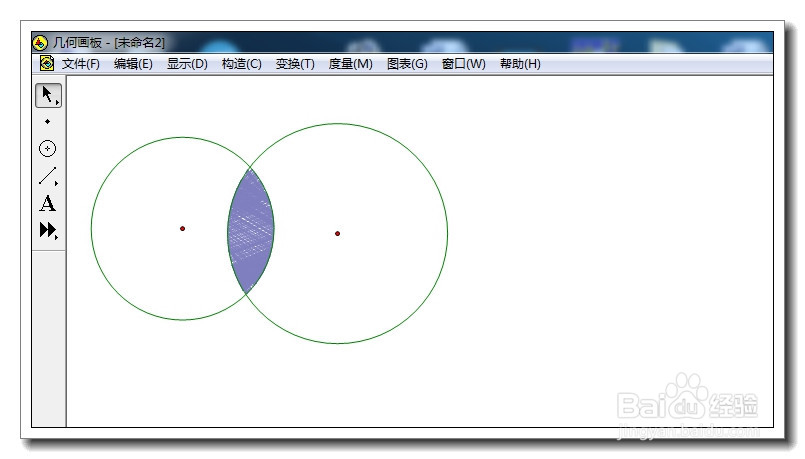
8、阴影画错了怎么办?可以单击显示菜单,选择擦除追踪踪迹,清除画错的阴影。再看一个实例。作出正方形与圆的外部围成的图形的阴影。

9、我们依然要画一条线段,为了方便起见,线段一个端点落在正方形的顶点上,另一个落在圆周上。选中选段,单击显示菜单,选择追踪线段。
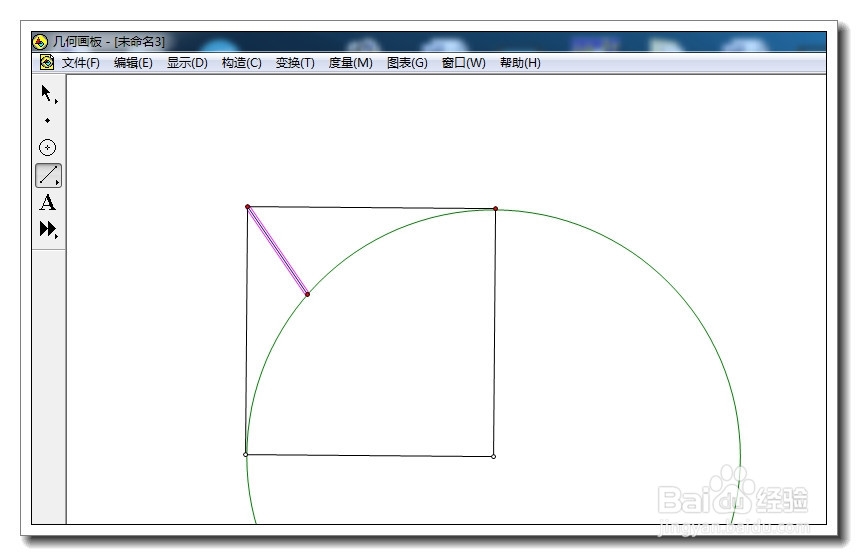
10、单击箭头工具,拖动圆周上的端点移动线段进行扫描,注意不要超出范围,因为这个点可以在整个圆周上移动。

11、继续移动和扫描,直到覆盖整个区域,并且疏密适宜为止,同样的,我们可以隐藏扫描线段。

12、三个图形重叠的公共部分如何添加阴影呢?到这里,相信你已经掌握了基本原理和操作方法。我只需要做点提示就可以了。
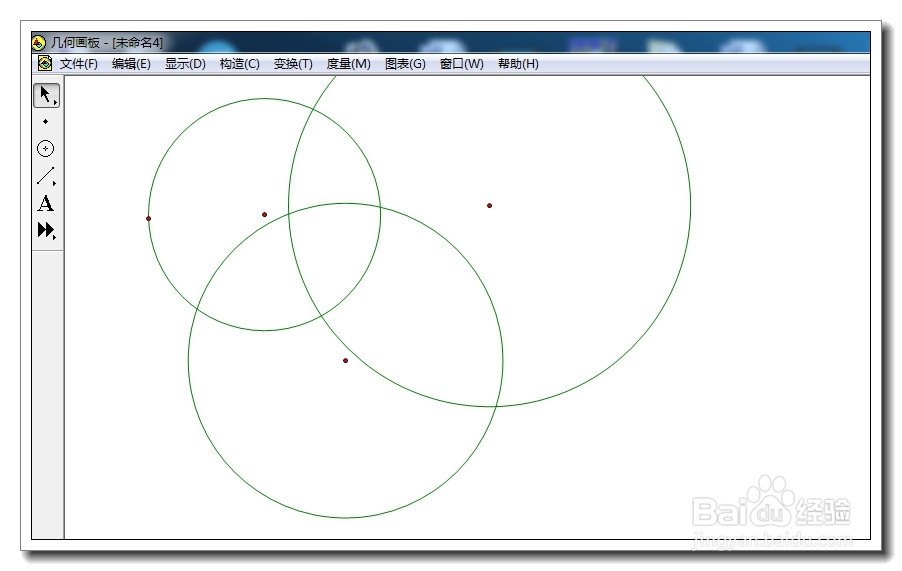
13、画一条线段,使端点落在其中两个圆上,然后进行扫描。你发现了什么现象?无论我们怎么扫描,都没法覆盖整个区域。所以还需要画一条线段,使它的一个端点落在第三个圆上。
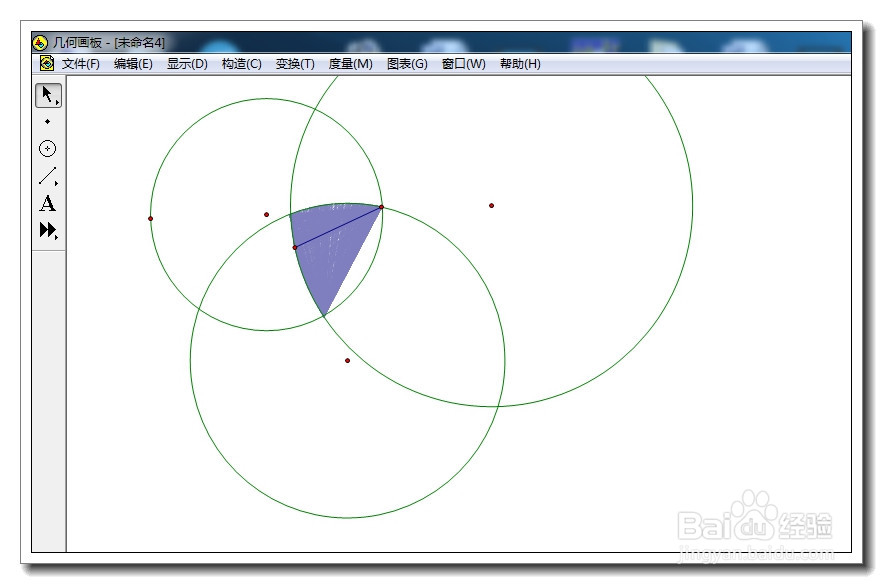
14、这样继续扫描,所有该扫地方全都扫到了。也就是说三个图形相叠,一般要画两条线段进行扫描。换句话来说,扫描线段的端点要走遍每个图形,这样才能达到目的。
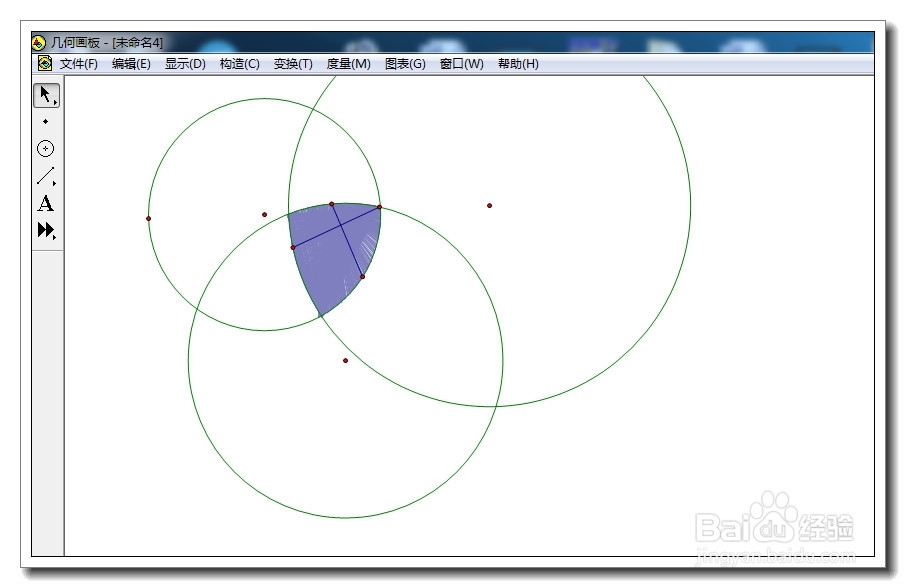
15、剩下的就是隐藏那两条扫描线段了。到这里,几何画板画阴塘垛獯鹤影的方法就讲完了。本文主要目的是使你了解它的原理,它的操作注意事项,以及如何应对复杂的情况,讲得详细是为了你理解更透彻,运用更灵活。